如何将 4K HDR 视频流式传输到 Apple TV 4K?
作者:互联网
Apple 一直让将视频从 iPhone 发送到 Apple TV 变得简单,但新的Apple TV 4K让它变得更好。使用iPhone和几乎任何 Apple TV,共享视频是如此简单,下面分享如何将 4K HDR 视频流式传输到 Apple TV 4K的。
如何将视频从 iPhone 流式传输到 Apple TV 4K
1.确保您的 iPhone 和 Apple TV 4K 位于同一 Wi-Fi 网络中
2.更新到最新版本的 iOS 和 tvOS
3.确保 Apple TV 4K 和您的电视机都已开机并已连接
4.从任何应用程序或任何网站播放 iPhone 上的任何视频
5.点按屏幕中间以调出控件
6.寻找 AirPlay 2 图标,通常是一个带有实心三角形的矩形,或者
7.在某些应用程序中,它看起来更像是将噪音投射到电视上的扬声器
8.从出现的列表中,选择您的 Apple TV 4K
9.再次点击播放视频以继续
理论上,这样就可以了,您只需在 Apple TV 4K 上观看任何视频。新功能是您的 iPhone 现在可以流式传输,而新的 Apple TV 4K 现在可以接收全分辨率的4K HDR 视频。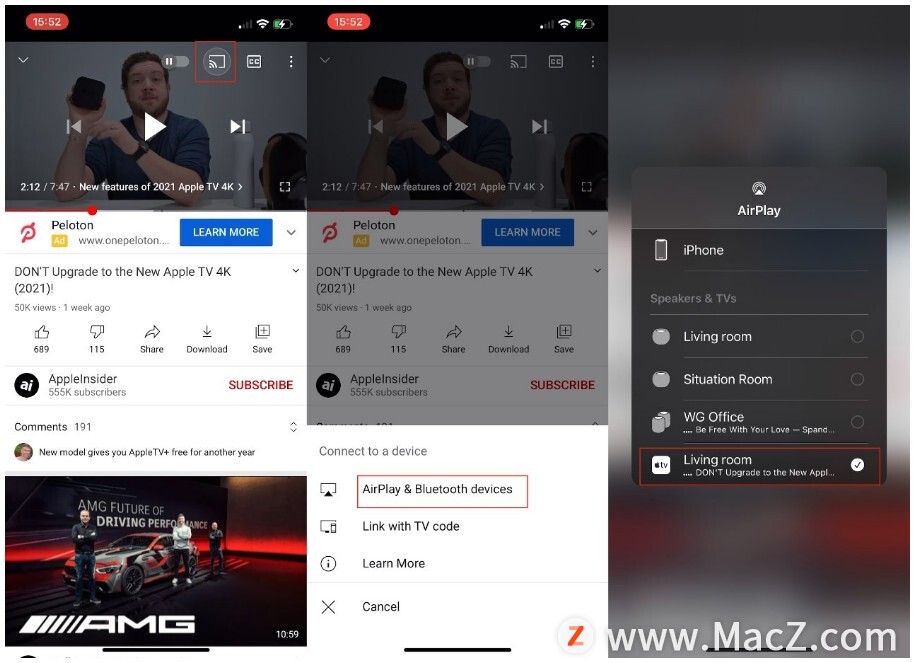 与上一代 Apple TV 4K 相比,您会注意到画面质量有了很大改善。而且您会注意到流媒体传输到 Apple TV HD 有了很大的改进。但在实践中,有时这似乎不起作用。很可能您的 Wi-Fi 网络信号强度较弱,但您会发现流媒体中断。
与上一代 Apple TV 4K 相比,您会注意到画面质量有了很大改善。而且您会注意到流媒体传输到 Apple TV HD 有了很大的改进。但在实践中,有时这似乎不起作用。很可能您的 Wi-Fi 网络信号强度较弱,但您会发现流媒体中断。
当它发生时,您可以尝试的另一种方法是镜像 iPhone 的屏幕。它仍然在两台设备之间发送视频,而且往往不尽如人意,因为 Apple TV 4K 不知道让视频充满屏幕。
如何将屏幕从 iPhone 镜像到 Apple TV 4K
1.确保 Apple TV 4K 和 iPhone 在同一个 Wi-Fi 网络中
2.在 iPhone 上向下滑动以获取控制中心
3.点击屏幕镜像按钮
4.从出现的列表中,选择您的 Apple TV 4K
现在,iPhone 屏幕上的所有内容都会出现在连接到 Apple TV 4K 的电视机上。它很方便,而且比 AirPlay 更快,因为您只需轻扫和轻按控制中心即可使用它,而且无论应用程序或视频如何,它都能在 iPhone 屏幕上转发所有内容。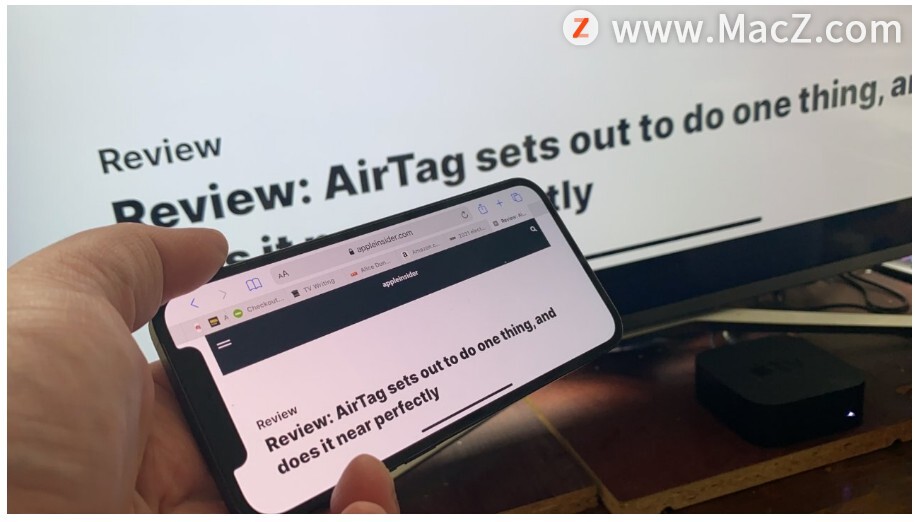 不过经常出问题。默认情况下,屏幕镜像会在一段时间后关闭——因为你的 iPhone 屏幕也是如此。转到“设置”、“显示和亮度”,然后选择您希望屏幕保持开启和活动状态的时间。您可以轻点以选择Never,但请记住稍后切换回另一个持续时间,因为Never会耗尽您的电池电量。
不过经常出问题。默认情况下,屏幕镜像会在一段时间后关闭——因为你的 iPhone 屏幕也是如此。转到“设置”、“显示和亮度”,然后选择您希望屏幕保持开启和活动状态的时间。您可以轻点以选择Never,但请记住稍后切换回另一个持续时间,因为Never会耗尽您的电池电量。
以上就是如何将 4K HDR 视频流式传输到 Apple TV 4K,想了解更多Mac知识,请关注MacZ。
标签:视频,Apple,TV,4K,屏幕,iPhone 来源: https://www.cnblogs.com/maczcom/p/16609383.html